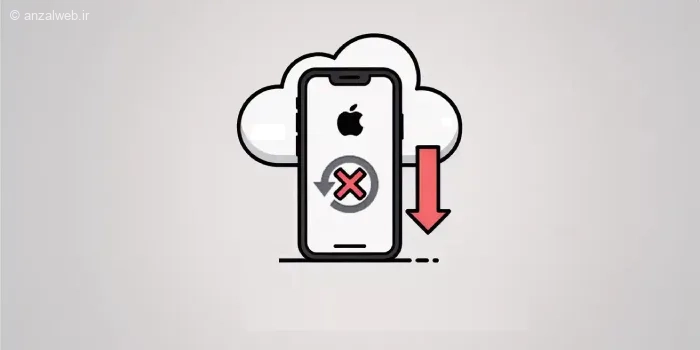پشتیبانگیری از آیفون این قابلیت را در اختیار شما قرار میدهد که اطلاعات ارزشمندتان مثل عکسها، فیلمها و سایر دادهها را در فضای ابری ذخیره ☁️ کنید. سرویس iCloud شرکت اپل به طور معمول این فرآیند را به شکلی روان و خودکار انجام میدهد. اما گاهی اوقات ممکن است به دلایلی مثل تکمیل بودن فضای ذخیرهسازی iCloud، مشکلات اتصال به اینترنت یا فعال نبودن گزینهٔ پشتیبانگیری خودکار، با خطایی در ایجاد نسخه پشتیبان روبرو شوید. خوشبختانه با انجام چند راهکار ساده میتوانید این مشکل را در دستگاه خود حل کنید. در این مقاله از مدیر تولز، به صورت گام به گام، روشهای رفع خطای “iPhone not backed up” را آموزش خواهیم داد.
رفع مشکل اخطار بکاپ آیفون
راهنمای رفع مشکل پشتیبانگیری آیفون
اگر گوشی شما با خطای پشتیبانگیری مواجه شده، نگران نباشید. معمولاً با چند روش ساده میتوان این مشکل را برطرف کرد. پیغام خطا معمولاً در قسمت بالای صفحه Settings و در زیر نام اپل آیدی شما نشان داده میشود.
برای حل این مشکل، این کارها را امتحان کنید:
* **فضای ذخیرهسازی را بررسی کنید:** مطمئن شوید که در iCloud شما فضای کافی برای پشتیبان جدید وجود دارد.
* **اتصال اینترنت را چک کنید:** از اتصال پایدار و سریع Wi-Fi مطمئن شوید.
* **سیستم عامل را بهروز کنید:** گاهی اوقات بهروزرسانی iOS میتواند مشکلات پشتیبانگیری را حل کند.
اگر روشهای بالا جواب نداد، راههای دیگری هم وجود دارند:
* **استفاده از کامپیوتر (iTunes):** میتوانید با استفاده از یک کامپیوتر و نرمافزار iTunes از آیفون خود پشتیبان بگیرید.
* **پشتیبانگیری دستی:** برخی اطلاعات مانند عکسها را میتوانید به صورت دستی در سرویسهای دیگر ذخیره کنید.
در ادامه، جزئیات بیشتری برای رفع این مشکل ارائه خواهیم داد.
۱- بررسی فضای iCloud
اپل به هر کاربر، ۵ گیگابایت فضای ذخیرهسازی رایگان ارائه میدهد. این فضا ممکن است خیلی زود با عکسها، فیلمها، مخاطبین و برنامههای حجیم پر شود. این موضوع یکی از دلایل بروز خطا در پشتیبانگیری از آیفون است.
برای رفع این مشکل میتوانید پشتیبانهای قدیمی و فایلهای بیاستفاده را پاک کنید، یا با خرید اشتراک، فضای iCloud خود را افزایش دهید.
برای مدیریت فضای ذخیرهسازی:
در تنظیمات (Settings) گوشی، روی نام خود در بالای صفحه کلیک کنید. سپس به مسیر iCloud > Storage بروید. اگر فضای کافی ندارید، اطلاعات غیرضروری را حذف کنید.
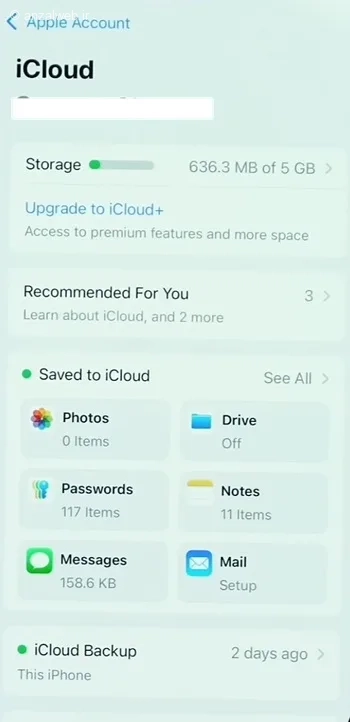
۲- غیرفعال بودن iCloud Backup
اگر تنظیمات دستگاهتان به درستی انجام نشده باشد، مثلاً با شناسه اپل اشتباهی وارد شده باشید یا پشتیبانگیری از iCloud را خاموش کرده باشید، ممکن است اطلاعات شما همگامسازی نشوند. پس حتماً بررسی کنید که با شناسه اپل درست وارد حساب کاربری خود شدهاید. سپس به بخش تنظیمات (Settings) بروید و روی نام خود بزنید.
سپس مسیر iCloud → iCloud Backup را دنبال کنید.
مطمئن شوید که گزینهٔ «Back Up This iPhone» روشن باشد.
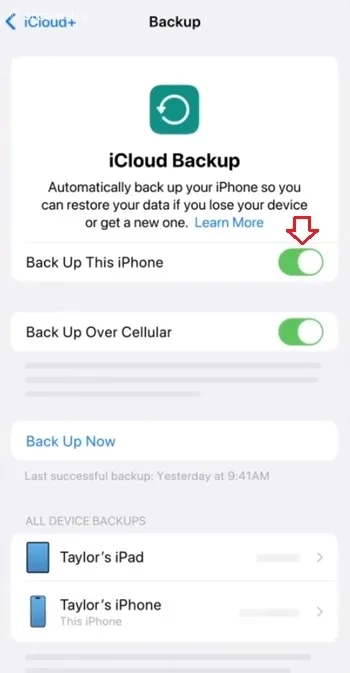
۳- بررسی اتصال به وای فای یا شارژ
برای گرفتن پشتیبان از آیفون، لازم است به یک شبکه وایفای با ثابت وصل باشید. اگر اینترنت شما کند باشد یا مدام قطع و وصل شود، کار پشتیبانگیری به درستی انجام نمیشود. پس بهتر است مودم خود را یک بار خاموش و روشن کنید، نزدیکتر به مودم بروید یا از شبکه اینترنتی مطمئنتری استفاده کنید.
هنگام پشتیبانگیری حتماً از یک شبکه وایفای شخصی و امن استفاده کنید و از وصل شدن به شبکههای عمومی خودداری نمایید.
همچنین، آیفون شما باید به شارژر متصل باشد و صفحهی آن قفل شده باشد.
اگر از ویپیان مطمئنی استفاده میکنید، بهتر است در زمان پشتیبانگیری آن را نیز روشن نگه دارید.
۴- رفع ارور ایفون نات بکاپ با آپدیت iOS
گاهی اوقات مشکلات پشتیبانگیری به دلیل ایرادهای نرمافزاری یا عدم سازگاری در نسخههای قدیمیتر iOS پیش میآید.
به همین دلیل پیشنهاد میکنیم دستگاه خود را بهروزرسانی کنید. برای این کار، به بخش تنظیمات (Settings) بروید، سپس گزینه General و بعد Software Update را انتخاب کنید. سیستم عامل گوشی را به آخرین نسخه بهروز کنید تا مشکلات احتمالی برطرف شوند.
پس از پایان بهروزرسانی، حتماً آیفون خود را یک بار ریستارت نمایید.
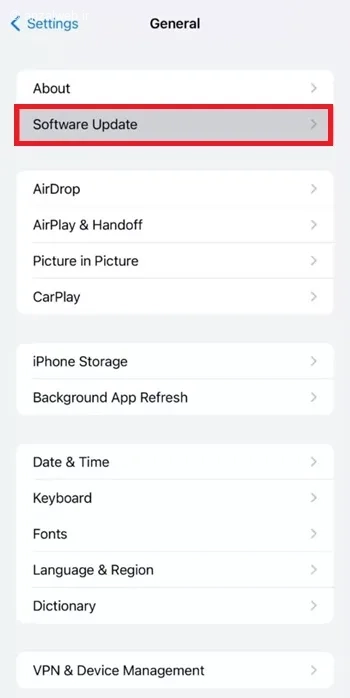
۵- ریستارت و ورود مجدد به Apple ID
یک بار آیفون خود را خاموش و دوباره روشن کنید. اگر مشکل برطرف نشد، برای رفع خطای پشتیبانگیری، از حساب اپل خود خارج شده و مجدد وارد شوید. برای این کار، در قسمت تنظیمات روی نام خود کلیک کنید. سپس به انتهای صفحه بروید و گزینه «خروج» را انتخاب کنید.
انتخاب کنید که کدام اطلاعات روی آیفون شما نگهداری شود. پس از آن، منتظر بمانید تا iCloud عملیات همگامسازی را انجام دهد، سپس دوباره وارد حساب کاربری خود شوید.
۶- استفاده از روش های جایگزین پشتیبان گیری
یک راه دیگر برای حل مشکل پشتیبانگیری آیفون، استفاده از روشهای دیگر مثل نرمافزار iTunes یا Finder در کامپیوتر است. اگر از iTunes استفاده میکنید، کافیست آیفون خود را به کامپیوتر وصل کنید. سپس در این نرمافزار، گزینهی «Back Up Now» را انتخاب کنید. این روش نیازی به اینترنت یا فضای ذخیرهسازی iCloud ندارد.
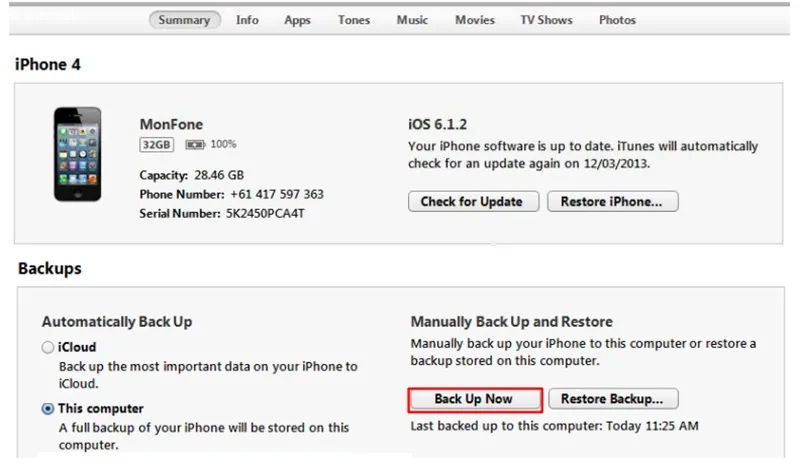
میتوانید از فضای ذخیرهسازی ابری دیگران مثل گوگل درایو، دراپباکس و واندرایو هم استفاده کنید.
۷- مشکل باتری یا شارژ
همانطور که قبلاً گفته شد، پشتیبانگیری در iCloud معمولاً وقتی انجام میشود که گوشی شما قفل باشد، به اینترنت Wi-Fi وصل شده باشد و در حال شارژ باشد.
اگر باتری دستگاه ضعیف باشد یا از شارژر نامطمئن استفاده کنید، ممکن است فرآیند پشتیبانگیری با مشکل مواجه شود. بنابراین بهتر است از کابلهای اصلی و مطمئن استفاده کنید، چون کابلهای معمولی ممکن است نتوانند شارژ پایدار و بدون قطعی ارائه دهند.
همچنین، اطمینان حاصل کنید که گوشی شما به یک پریز برق یا منبع تغذیه مناسب وصل است.
علاوه بر این، میتوانید وضعیت باتری خود را از طریق تنظیمات بررسی کنید. برای این کار به مسیر Settings > Battery > Battery Health بروید و سلامت باتری را چک کنید.
۸- ریست تنظیمات شبکه
گاهی مشکل در اینترنت باعث میشد که پشتیبانگیری به درستی انجام نشود. با بازنشانی تنظیمات شبکه، این مشکلات پیکربندی از بین میروند.
فراموش نکنید که با این کار، همه رمزهای وایفای که قبلاً ذخیره کردهاید، پاک خواهند شد.
برای این کار، به مسیر Settings > General > Transfer or Reset iPhone > Reset بروید. سپس گزینه Reset Network Settings را انتخاب کنید.
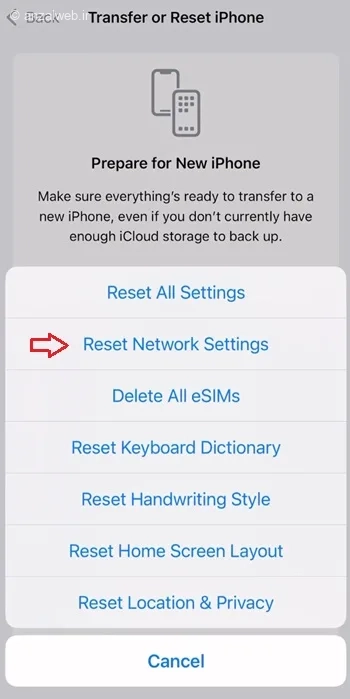
دوباره به اینترنت وصل شوید. مشخصات شبکه وایفای خود را وارد کرده و یک بار دیگر از اطلاعاتتان نسخه پشتیبان تهیه کنید.
۹- بکاپ دستی
برای ایجاد نسخه پشتیبان به روش دستی، اول مطمئن شوید که دستگاه شما به برق متصل است و قطع نمیشود.
بعد، وارد Settings شوید و روی نام خود که در بالای صفحه نمایش داده شده، کلیک کنید.
سپس به مسیر iCloud > iCloud Backup بروید و گزینه Back Up Now را انتخاب کنید.
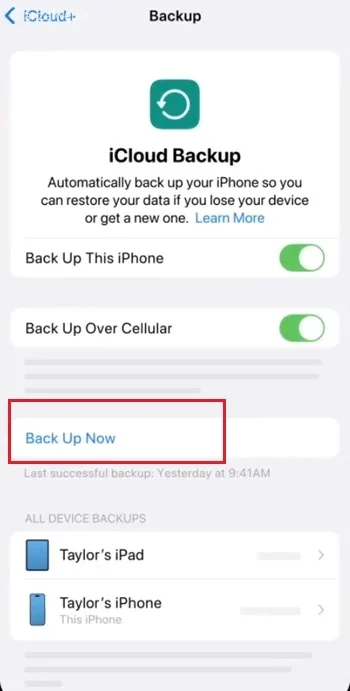
۱۰- بررسی پروفایل های محدودکننده
برای رفع مشکل خطای پشتیبانگیری آیفون، به بخش تنظیمات مراجعه کنید. سپس گزینه General و پس از آن VPN & Device Management را انتخاب نمایید.
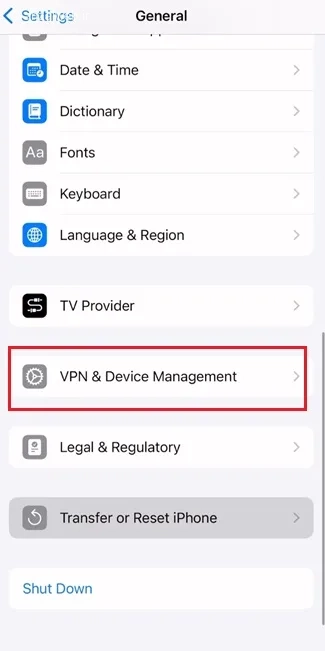
اگر برنامهای روی دستگاه شماست که از گرفتن پشتیبان جلوگیری میکند، آن را پاک کنید.
۱۲- ریست دستگاه
گاهی اوقات، پاک کردن کامل و بازگردانی آیفون به تنظیمات کارخانه میتواند مشکلات سخت و پیچیده را برطرف کند. به همین دلیل، بهتر است این روش را به عنوان آخرین راهحل در نظر بگیرید.
قبل از انجام این کار، حتماً مطمئن شوید که یک نسخه پشتیبان سالم و بهروز از اطلاعات خود دارید. چون بعد از پاک کردن، همه چیزهایی که روی آیفون شماست برای همیشه از بین خواهد رفت.
برای این کار، به بخش تنظیمات بروید، سپس گزینه General را انتخاب کنید. بعد از آن، گزینه Transfer or Reset iPhone را بزنید و در نهایت Erase All Content and Settings را انتخاب کنید.
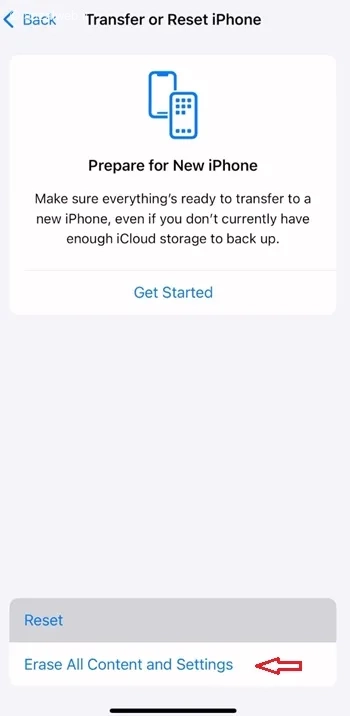
جمع بندی
برای حفظ امنیت اطلاعاتتان، تهیه نسخه پشتیبان از آیفون بسیار مهم است. اگر از اطلاعات خود نسخه پشتیبان بهروز نداشته باشید، در صورت بروز مشکلاتی مثل خرابی یا گم شدن گوشی، دیگر نمیتوانید اطلاعات خود را بازیابی کنید. برای حل این مشکل میتوانید راههای سادهای مانند چک کردن فضای خالی iCloud، مطمئن شدن از اتصال اینترنت قوی و دوباره وارد شدن به اپل آیدی را امتحان کنید.
سوالات متداول
بک آپ گرفتن از آیفون چیست؟
تهیه نسخه پشتیبان از آیفون به این معناست که شما اطلاعات مهم خود مانند عکسها، فیلمها، مخاطبین و سایر دادهها را در فضای ابری ذخیره میکنید. با انجام این کار، یک کپی از اطلاعات ارزشمندتان خواهید داشت که در صورت بروز هرگونه مشکل برای گوشی، از بین نخواهند رفت.
معنی iPhone backup failed چیست؟
پیغام “پشتیبانگیری آیفون انجام نشد” به این معنی است که فرآیند ذخیرهسازی اطلاعات گوشی شما با مشکل مواجه شده و به پایان نرسیده است.
iPhone not backed up یعنی چی؟
اگر مدت زیادی از گوشی خود پشتیبان یا بکاپ نگرفته باشید، یا اگر در هنگام انجام این کار به مشکلی برخورد کنید، پیغام “iPhone not backed up” روی صفحه نمایش داده میشود.
نظرات و پیشنهادات شما؟
در این مقاله، روش رفع خطای «بکاپ آیفون گرفته نشده» را به طور کامل و مرحله به مرحله آموزش دادهایم. با دنبال کردن این مراحل، خیالتان راحت خواهد بود که حتی اگر برای آیفون شما مشکلی پیش آید، اطلاعات مهمتان از دست نمیرود و در دسترس شما خواهد ماند.
آیا توانستید این مشکل را برطرف کنید؟ از کدام راهحل استفاده کردید؟ اگر پیشنهاد یا تجربه دیگری در این زمینه دارید، خوشحال میشویم آن را در بخش دیدگاهها با ما و دیگر خوانندگان به اشتراک بگذارید.